利用VBA函数在Excel中进行编程
 发布于2024-11-19 阅读(0)
发布于2024-11-19 阅读(0)
扫一扫,手机访问
作为常用的办公软件,excel的基础功能大家都能操作,对于excel编程还有些陌生,近几年很火的编程课出现以后,更多的人开始学习编程,编程不再是专业的软件工程师的工作,也不是只有专业的编程软件才能进行编程,今天分享的是用VBA函数进行excel编程的方法和技巧有哪些?
1、首先新建一个空白表格,表格格式为xls、xlsx都可以。
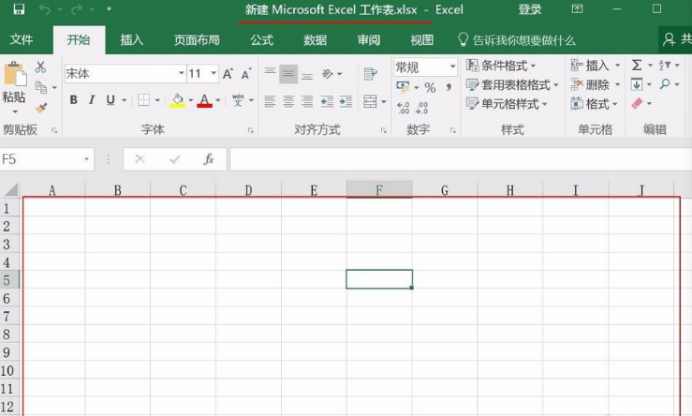
2、要使用VBA必须要通过VBA工具栏进行操作,因此需要将VBA工具栏调出。
此操作需要在EXCEL的选项中进行设置勾选。勾选之后点击确定返回主界面可以看到工具栏出现“开发工具”字样,说明VBA工具栏已经调取成功。
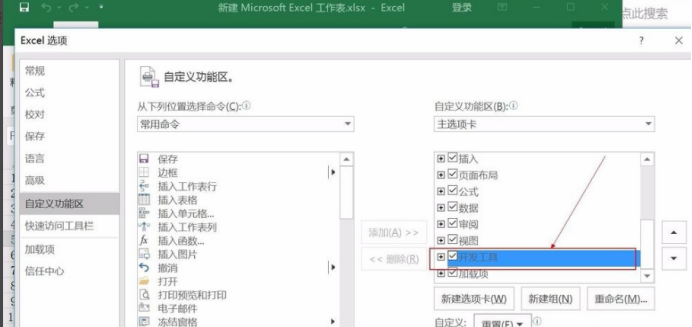
3、此处以加法作为示例。先构建一个大体的加法架构。
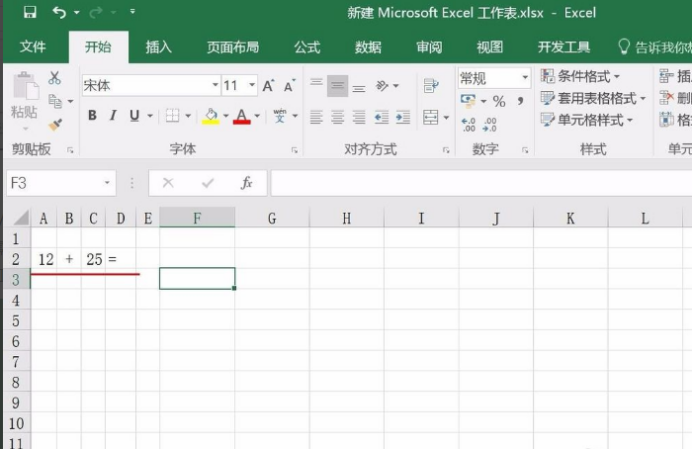
4、点击“开发工具”下的“Visual Basic”按钮,在弹出的界面中双击Sheet1,也可以在工具栏的“插入”选项中点击"模块”。此处以第一种为例进行操作。在空白界面中输入代码并保存,之后返回主界面。
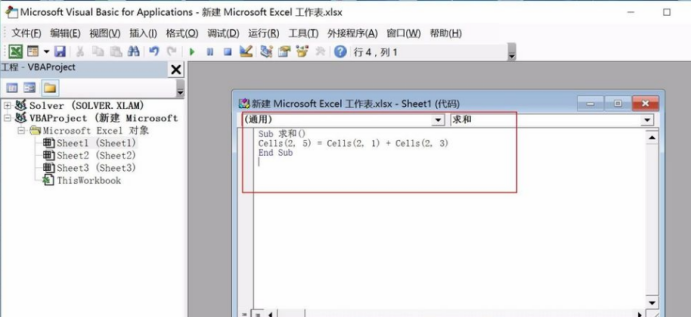
5、在开发工具下的插入中选择“按钮(窗体控件)”并进行绘制,绘制完成以后会弹出“指定宏”的对话框,点击sheet1.求和进行连接操作,点击确定并返回主界面。
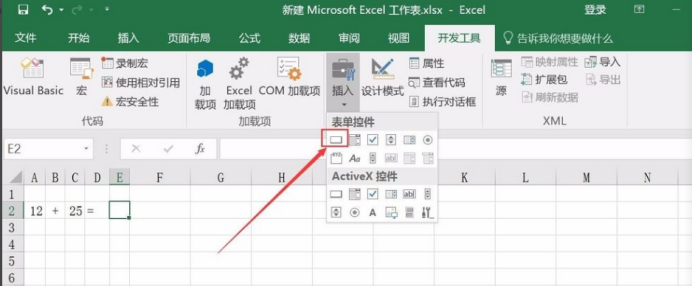
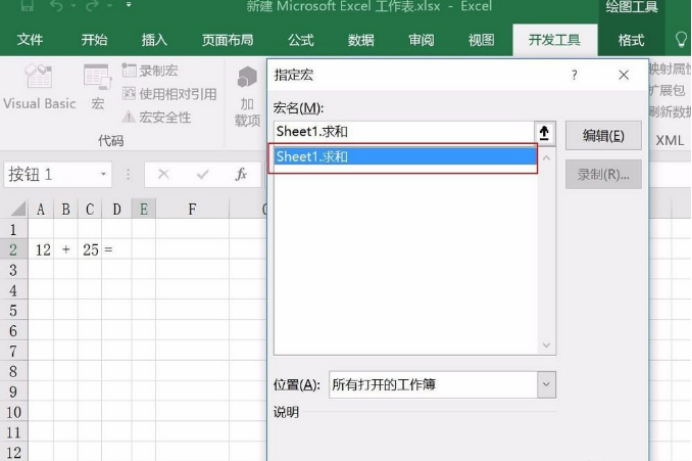
6、可以看到主界面出现了一个控件,为了使该控件更加形象,在控件上面点击右键,点击“编辑文字”,将控件名称修改为“求和”,将鼠标置于表格其他地方修改即可完成。之后进行运算,一点击按钮可以看到和已经出现在了E2单元格。此时可以任意更换A2和C2的数值。
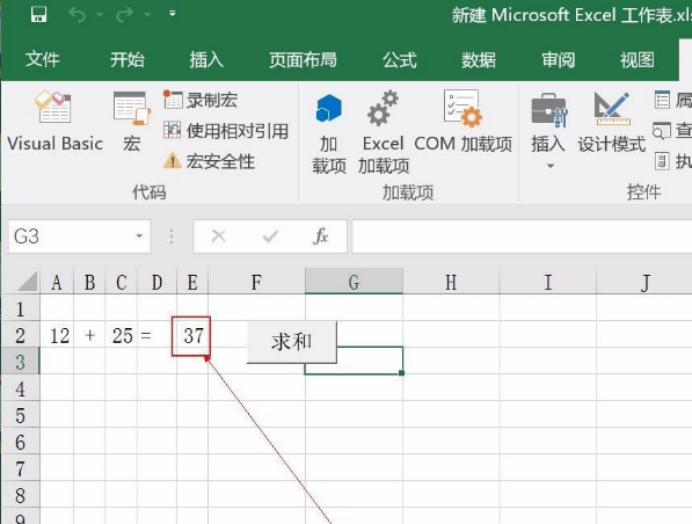
7、最后要对该文件进行“另存为”操作,保存类型选择为“xlsm”格式。
因为带有宏的表格是另一种格式,如果直接保存为xls或者xlsx格式,下次再打开可以发现原先保存的宏已经失效。
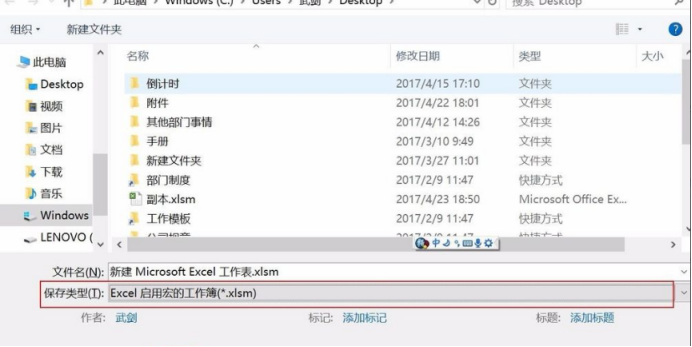
8、为了保证宏正常运行,要在EXCEL的设置中进行启用宏操作。
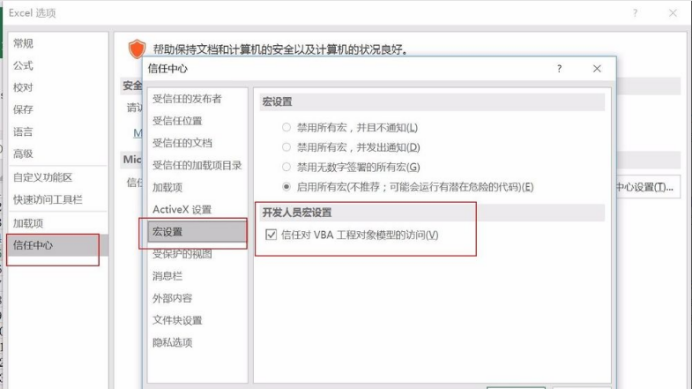
通过以上内容的讲解和演示,用excel也可以做一些简单的数据编程,编程不仅可以拓展人的思维,把一些方法写进程序里,能够大大的提高工作效率,让一些复杂的步骤和方法,经过几个代码就可以得出想要的结果。我们课后可以自己去学习一些编程的基础课程,慢慢的去进阶更高的段位。
上一篇:如何在百度贴吧设置个性化背景
下一篇:如何在苹果12上启用抬起唤醒功能
产品推荐
-

售后无忧
立即购买>- DAEMON Tools Lite 10【序列号终身授权 + 中文版 + Win】
-
¥150.00
office旗舰店
-

售后无忧
立即购买>- DAEMON Tools Ultra 5【序列号终身授权 + 中文版 + Win】
-
¥198.00
office旗舰店
-

售后无忧
立即购买>- DAEMON Tools Pro 8【序列号终身授权 + 中文版 + Win】
-
¥189.00
office旗舰店
-

售后无忧
立即购买>- CorelDRAW X8 简体中文【标准版 + Win】
-
¥1788.00
office旗舰店
-
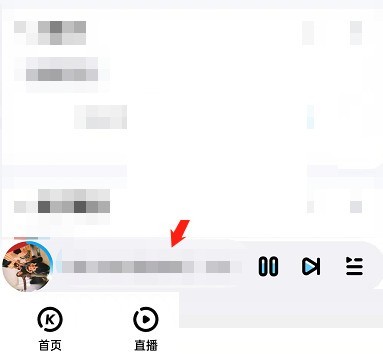 正版软件
正版软件
- 酷狗音乐动感歌词怎么关闭_酷狗音乐动感歌词关闭教程
- 1、首先打开酷狗音乐,点击进入歌曲播放页面。2、然后点击三个点。3、接着点击歌词设置。4、最后找到动感歌词,将右侧开关关闭即可。
- 4分钟前 关闭 酷狗音乐 0
-
 正版软件
正版软件
- 《花小猪》打车怎么预约打车
- 想给花小猪打车?没问题!预约打车轻松又便捷。无论是出行还是旅游,只需几步操作就能轻松预约。提供多种车型选择,包括舒适的轿车、宽敞的SUV和豪华的商务车。还可根据需要选择付款方式,支持现金、支付宝和微信支付。快来预约吧,让花小猪的出行更加便利和舒适!花小猪打车怎么预约打车1、首先打开花小猪APP,进入界面点击下图所示的【你要去哪儿】;2、然后输入目的地位置,选择特价选择;3、接着进入到最新的页面,点击下图箭头所示的位置;4、最后点击如下图所示的【确认呼叫特价】即可完成预约下单。
- 14分钟前 花小猪 0
-
 正版软件
正版软件
- 得物怎么设置支付方式
- 得物这款潮流电商APP,汇聚了全球潮流尖货,无论是潮流穿搭、新品发售、球鞋交易还是潮流资讯,都能在这里找到。它让年轻人能够轻松购得心仪好物,展现个性风采。然而,很多用户在使用得物时,对于如何设置支付方式感到困惑。那么下文中本站小编就将为大家带来这篇详细的步骤攻略,希望能帮助到各位有需要的小伙伴们。得物怎么设置支付方式1、首先点击进入“我的”页面,点击右上角“设置”。2、然后我们点击“支付设置”标识。3、最后在“支付设置”页面根据自己的实际情况设置自己支付方式即可。
- 29分钟前 0
-
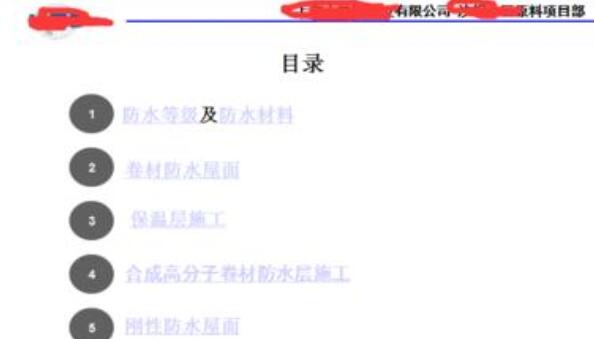 正版软件
正版软件
- PPT中套用或替换其他版式的操作方法
- 打开公司按照模板做的PPT。选择-视图--幻灯片母版。选择第一个,因为它是母版,下面的是母版下属的版式。全选母版的版式内容。将内容粘贴到你需要改版式的位置,如图,随便选择一个版式进行粘贴即可。关闭母版视图,然后全选你要应用的部分,点击版式,找到你设置好的版式应用即可。
- 44分钟前 0
-
 正版软件
正版软件
- 12306火车票怎么查询
- 12306火车票怎么查询?铁路12306APP中是可以购买火车票随时的查询,但是多数的小伙伴不知道12306火车票如何的查询,接下来就是小编为用户带来的12306火车票查询方法图文教程,感兴趣的用户快来一起看看吧!12306火车票怎么查询1、首先打开铁路12306APP,进入首页面选择你需要购买地点的车票;2、然后挑战到下图的位置,选择你需要车次付款之后可以查询火车票。
- 59分钟前 火车票 0
相关推荐
热门关注
-

- Xshell 6 简体中文
- ¥899.00-¥1149.00
-

- DaVinci Resolve Studio 16 简体中文
- ¥2550.00-¥2550.00
-

- Camtasia 2019 简体中文
- ¥689.00-¥689.00
-

- Luminar 3 简体中文
- ¥288.00-¥288.00
-

- Apowersoft 录屏王 简体中文
- ¥129.00-¥339.00








